Jak wymienić analogowe pałeczki kontrolera Xbox 360
Jeśli jesteś zapalonym graczem Xbox 360, analogpinezki na kontrolerze mogą zostać pobite, a nawet złamane. Jeśli tak się stanie, nie musisz kupować nowego kontrolera (chociaż ten jest całkiem niezły), możesz je wymienić. A ich wymiana jest łatwa, postępuj zgodnie z moim przewodnikiem krok po kroku.
Wymień drążki analogowe kontrolera Xbox 360
Wszystko inne na moim kontrolerze było idealne, ale jeden z kciuków wyglądał tak. Postanowiłem nie odpuszczać bez walki.

Co będziesz potrzebował
Oczywiście pierwszą rzeczą, której będziesz potrzebować, jest nowadrążki analogowe. Dostałem mój od Modiify po 2,29 GBP za parę (około 3,50 USD). Wydaje mi się, że mają lepszą przyczepność niż oryginalne, więc cały proces jest krokiem we właściwym kierunku. Możesz znaleźć inne kije, które najlepiej Ci odpowiadają.

Po drugie, potrzebujesz śrubokręta bezpieczeństwa Torx T8aby odkręcić śruby kontrolera. Mam go w tym samym sklepie i kosztuje mnie 1,09 GBP (około 1,50 USD). Możesz je również uzyskać bez problemu na eBayu. Możesz to zobaczyć na poniższym obrazku, wraz ze sterownikiem i nowymi pałeczkami, zanim zacząłem nad tym pracować. Będziesz także potrzebował noża, zobaczysz dlaczego w kolejnych krokach.

Rozbicie kontrolera
Za pomocą śrubokręta ostrożnie wykręć wszystkie śruby z tyłu kontrolera. Jest ich sześć i nie powinno ci to zająć długo.

Teraz wyjmij akumulator. Oto, kiedy będziesz potrzebować noża, aby usunąć plastikową etykietę na ostatniej śrubie.

Odkręć go tak samo jak resztę i ostrożnie zacznij rozbierać kontroler, wkładając płaski śrubokręt między dwa elementy składające się na obudowę.

Po oddzieleniu elementów połóż kontroler ekranem do dołu na stole, aby uniknąć odpadnięcia przycisków.

Teraz weź dolną stronę kontrolera i delikatnie wyciągnij stare drążki analogowe, które chcesz wymienić.

Następnie umieść nowe. Upewnij się, że idą na całość, ponieważ istnieją około dwóch dokładnych pozycji, w których pracują.

Teraz złóż wszystko z powrotem i ściśnij mocno, aby upewnić się, że wszystko dobrze pasuje.

A następnie włóż śruby z powrotem (nie zapomnij tego pod bateriami).

Jeśli wykonałeś wszystkie kroki i niczego niepotrzebnie nie zmuszałeś, powinien wyglądać dobrze i działać tak samo dobrze jak wcześniej.

Jest to dość prosty mod, w porównaniu do używaniapociski w kontrolerze, ale jest całkiem przydatne. Samodzielne naprawienie kontrolera pozwoli Ci zaoszczędzić pieniądze i szybko wrócić do poważnej akcji Halo 4.
![Zmień zegar paska menu systemu Mac OS X z cyfrowego na analogowy [wskazówka]](/images/tips/change-the-mac-os-x-menu-bar-clock-from-digital-to-analog-tip.jpg)







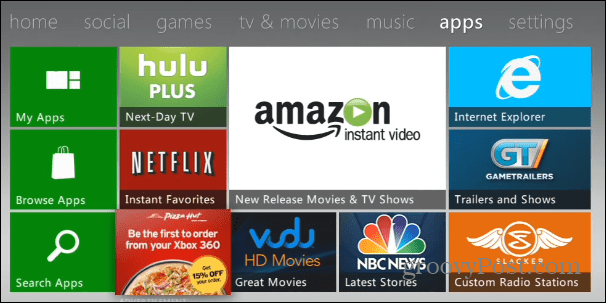

zostaw komentarz